איך ניתן לראות את מסך האייפון השבור שלך על מחשב בצורה ברורה? האם יש דרך להשתמש במסך מגע שבור? איך אני יכול לשחזר שליטה על האייפון שלי עם מסך שבור? האם אני עדיין יכול להשתמש בו בצורה חלקה?
כאשר מסך האייפון שלך אינו מגיב למגע, זה יכול להיות בגלל מסך שבור או פגום, חיישן מגע שאינו פועל, או סיבות אחרות שעשויות להפריע לרגישות המגע של המכשיר. מסך אייפון שבור יכול להיות מתסכל מאוד, מכיוון שהוא מגביל את היכולת שלך להשתמש במכשיר ולנווט בו. עם זאת, ישנן שיטות זמינות שמאפשרות לך לשקף ולשלוט על האייפון שלך כאשר המסך אינו מגיב למגע, אפילו עם מסך סדוק.

במאמר זה, אנו חוקרים כיצד לעשות שימוש חוזר באייפון עם מסך שבור בצורה חלקה וברורה, ומציעים תובנות חיוניות ומדריך שלב אחר שלב שיעזור לכם לשחזר שליטה, לאסוף נתונים ולנהל את המכשיר שלכם ביעילות.
חלק 1. איך לשלוט באייפון עם מסך שבור במחשב Windows
1 iMyFone MirrorTo
iMyFone MirrorTo היא אפליקציה מצוינת, היא מציעה ממשק ידידותי למשתמש וחוויית שיקוף חלקה, מה שהופך אותה לבחירה אמינה לשימוש באייפון עם מסך שבור כאשר מסך האייפון שלך אינו מגיב למגע.
שימו לב
MirrorTo מאפשרת לכם רק לצפות במסך האייפון שלכם ברור על המחשב ולעזור לכם לשלוט במסך האייפון. המגע של הטלפון שלכם צריך לעבוד, לפחות תוכלו ללחוץ על "אשר" כדי לאפשר את ההרשאה לשיקוף ושליטה.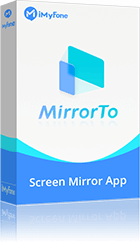
- שלוט במסך האייפון שלך במחשב כך שתוכל לצפות במסך השבור בבירור.
- שלוט באייפון במחשב עם העכבר של המחשב כדי לנצל מחדש את האייפון השבור שלך.
- הרץ אפליקציות iOS במחשב כמו לכתוב ולשלוח הודעות כדי לשוחח עם חברים, משפחה ועמיתים.
- התאם את גודל המסך המועתק כפי שתרצה, או עבור למסך מלא.
- שיקוף iPad: אתה יכול גם לשקף את מסך ה-iPad שלך למחשב כדי ליהנות ממסך גדול יותר.
- מסך HD: מספק שיקוף ברזולוציה של 1080p ו-60 fps לצפייה ברורה.
צפה והשתמש באייפון עם מסך שבור במחשב עם iMyFone MirrorTo:
- 1. הורד והתקן את MirrorTo מהאתר הרשמי שלו. לאחר מכן הפעל אותו.
- 2. חבר את האייפון שלך ואת מחשב ה-Windows עם כבל USB או חבר ביניהם לאותה רשת Wi-Fi.
- 3. ב-MirrorTo, בחר "iOS" ו-"חיבור USB" במחשב שלך.
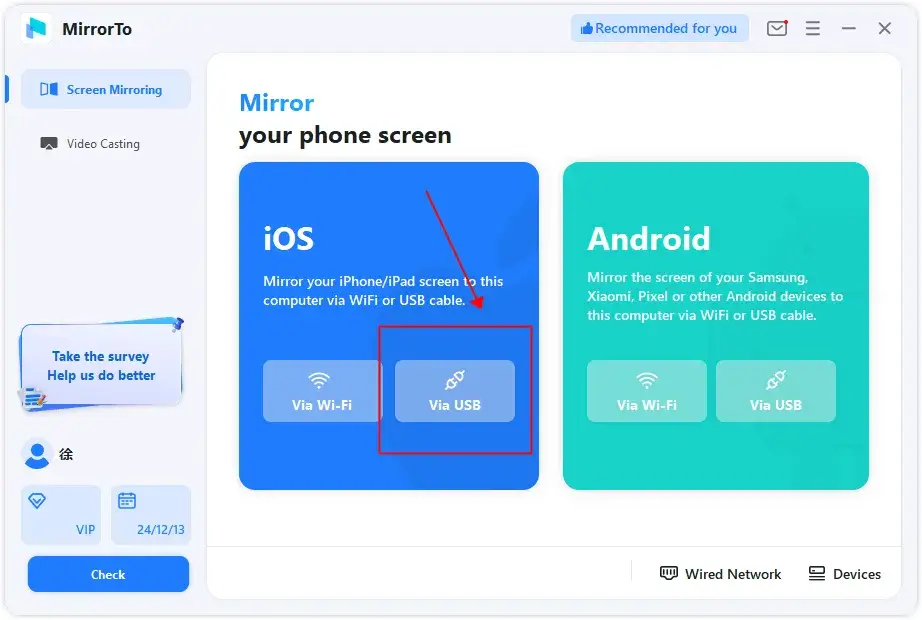
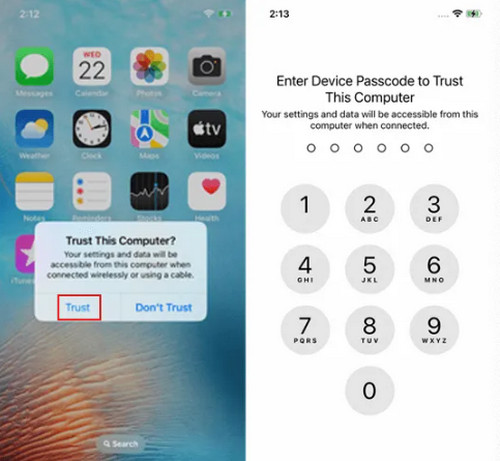
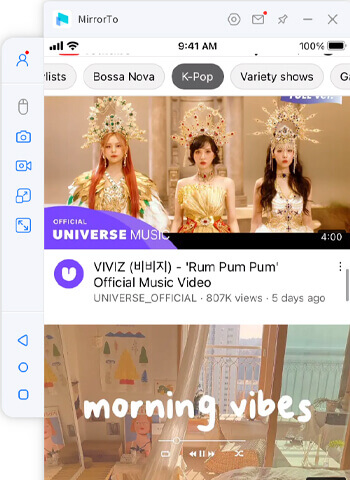
שימו לב
- אם אתה רוצה להקרין או לגשת למסך האייפון שלך מ-Mac/מחשב Windows, עליך לזווג את ה-Bluetooth. לאחר מכן תוכל אינטראקציה עם האייפון השבור על המחשב.
- העדכונים האחרונים של iOS 18 ושיקוף האייפון על macOS Sequoia מביאים שיפורים משמעותיים לשיקוף המסך, מה שהופך את השיתוף של תצוגת האייפון שלך על ה-Mac לקל יותר מאי פעם. עם זאת, אם אתה מחפש יותר גמישות, במיוחד לשיקוף למחשב Windows או זקוק לפיצ'רים נוספים כמו שליטת עכבר, קלט מקלדת והקלטת מסך, iMyFone MirrorTo מציע אלטרנטיבה מצוינת.
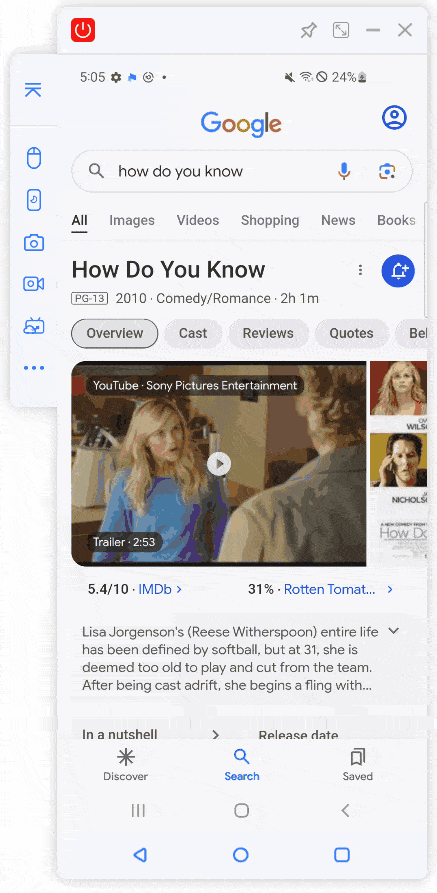
וידאו
📺 צפה במדריך הווידאו כדי לראות מסך אייפון שבור:
2 Veency [צריך Jailbreak]
ויינסי היא אפליקציה לשליטה מרחוק על מכשירי iOS. על ידי התקנת ויינסי על האייפון שלך עם ג'יילברייק ושימוש בצופה VNC תואם על מחשב Windows שלך, תוכל להקים חיבור ולקבל גישה מלאה למסך ולפונקציות של המכשיר שלך. ויינסי מספקת ממשק אינטואיטיבי ומאפשרת אינטראקציה חלקה, מה שהופך אותה לפתרון יעיל לניהול אייפון עם מסך שבור.
שימו לב
השימוש בויינסי לשליטה מרחוק על מסך האייפון דורש ג'יילברייק של האייפון שלך.▼ כדי לשלוט באייפון ממחשב עם מסך שבור באמצעות ויינסי:
- 1. בצע ג'יילברייק לאייפון שלך: ודא שהאייפון שלך עבר ג'יילברייק לפני שתמשיך.
- 2. התקן את ויינסי: השתמש ב-Cydia כדי להתקין את ויינסי על האייפון שלך.
- 3. התקן צופה VNC: הורד והתקן צופה VNC על מחשב Windows שלך.
- 4. התחבר לאותה רשת Wi-Fi: ודא שהאייפון והמחשב שלך מחוברים לאותה רשת Wi-Fi.
- 5. הכנס את כתובת ה-IP של האייפון שלך והקם את החיבור: השקת את צופה ה-VNC במחשב שלך, הכנס את כתובת ה-IP של האייפון שלך והקם את החיבור כדי לשלוט באייפון שלך מהמחשב.
חלק 2. כיצד לגשת למסך האייפון השבור במחשב Mac
1 נגן QuickTime
נגן QuickTime הוא נגן מולטימדיה ותוכנת הקלטת מסך עבור מחשבי Mac. הוא תומך במגוון פורמטי קבצים, מציע ניגון וידאו, הקלטת שמע, יכולות עריכה, ומשמש בדרך כלל לצפייה בוידאו ולתפיסת הקלטות מסך.
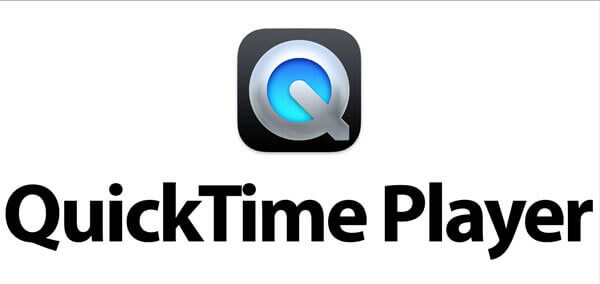
▼ שימוש בנגן QuickTime:
- 1. חבר את האייפון שלך למחשב Mac באמצעות כבל לייטנינג.
- 2. השקת את נגן QuickTime במחשב Mac שלך מתיקיית היישומים או מ-Spotlight.
- 3. לחץ על "קובץ" בשורת התפריטים ובחר "הקלטת סרט חדש."
- 4. חלון הקלטה יופיע. ליד כפתור ההקלטה, לחץ על החץ כלפי מטה ובחר את האייפון שלך כמקור מצלמה ומיקרופון.
- 5. מסך האייפון שלך אמור להיות גלוי כעת בחלון נגן QuickTime במחשב Mac שלך.
- 6. השתמש במקלדת ובעכבר של ה-Mac שלך כדי לנווט ולתקשר עם מסך האייפון שלך.
2 TeamViewer
TeamViewer היא תוכנת שולחן עבודה מרחוק מובילה המאפשרת למשתמשים להתחבר ולשלוט במכשירים מרוחקים. היא מאפשרת גישה מרחוק, שיתוף פעולה ותמיכה על פני פלטפורמות שונות, ומספקת חיבור מרוחק מאובטח ואמין.
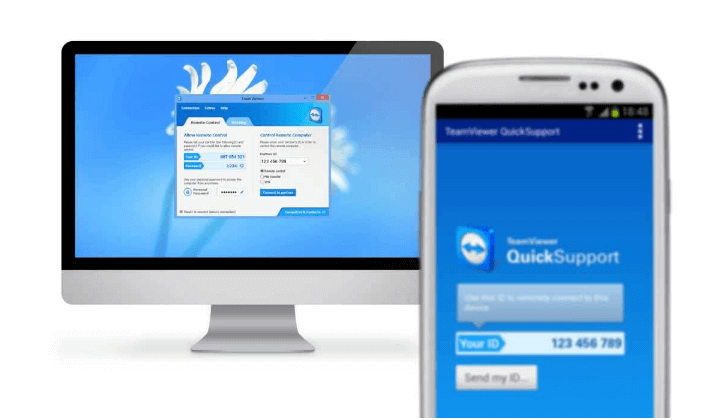
▼ שימוש ב-TeamViewer:
- 1. הורד והתקן את TeamViewer גם על ה-Mac שלך וגם על האייפון השבור שלך מהאתר הרשמי או מחנות האפליקציות.
- 2. השקת את TeamViewer על ה-Mac שלך והיכנס לחשבון TeamViewer שלך (צור אחד אם אין לך).
- 3. על האייפון השבור שלך, פתח את אפליקציית TeamViewer והיכנס באמצעות אותו חשבון TeamViewer.
- 4. באפליקציית TeamViewer על ה-Mac שלך, תוצג רשימה של מכשירים מרוחקים זמינים. בחר את האייפון השבור שלך מהרשימה.
- 5. עקוב אחר ההנחיות על המסך כדי להקים חיבור מרחוק בין ה-Mac שלך לאייפון.
- 6. ברגע שהחיבור הוקם, תוכל לצפות ולשלוט במסך האייפון שלך ישירות מה-Mac, למרות התצוגה השבורה.
חלק 3. כיצד לשלוט מרחוק במסך אייפון שבור
אם אתה רוצה לשלוט באייפון שלך עם מסך שבור בבית מרחוק, תוכל להשתמש ב-iMyFone MirrorTo, המאפשר לך לשדר את מסך האייפון שלך על המחשב בצורה ברורה. אז תוכל להשתמש במסך האייפון השבור במחשב עם עכבר. בדוק את המדריך של MirrorTo לשליטה באייפון במחשב.
אם אתה רוצה לשלוט מרחוק במסך השבור של האייפון ממרחק, תצטרך את העזרה של תוכנת שליטה מרחוק, כמו TeamViewer, AnyDesk, SplashTop, ועוד. ניקח את TeamViewer כדוגמה.
אם אתה רוצה לשלוט באייפון מרחוק מחדר אחר בבית שלך או במשרד, תוכל לבחור ב-iMyFone MirrorTo. עם זאת, אם אתה רוצה לצפות באייפון ממרחק, תוכל לגשת לאייפון מרחוק מהמחשב באמצעות TeamViewer.
שלוט במסך השבור של האייפון שלך בקלות על מחשב/מק.
TeamViewer הוא תוכנה פופולרית לשליטה מרחוק ושיתוף שולחן עבודה שניתן להשתמש בה כדי לשלוט באייפון שלך ממכשיר אחר מרחוק. בואו נראה כיצד להשתמש ב-TeamViewer כדי לשלוט באייפון עם מסך שבור:
שלב 1. הורד והתקן את TeamViewer על המחשב שלך מהאתר הרשמי. על האייפון שלך, עבור לחנות האפליקציות > חפש "TeamViewer QuickSupport" והתקן את האפליקציה.
שלב 2. פתח את TeamViewer על המחשב שלך וצור חשבון TeamViewer.
שלב 3. פתח את אפליקציית TeamViewer QuickSupport על האייפון שלך. תראה מזהה TeamViewer על המסך הראשי.
שלב 4. הזן את מזהה TeamViewer מהאייפון שלך בשדה "Partner ID" על המחשב שלך.
שלב 5. ברגע שהחיבור הוקם, ייתכן שתצטרך להעניק הרשאה על האייפון שלך. המסך של המחשב שלך יציג את המסך של האייפון שלך, וכעת תוכל לשלוט באייפון שלך מרחוק.
תוכל לבדוק מאמר זה על שליטה מרחוק באייפון ואייפד.
חלק 4. כיצד לכבות אייפון ללא מגע במסך
אם אתה צריך לכבות את האייפון שלך מבלי להשתמש במסך המגע כאשר המסך של האייפון שלך לא מגיב למגע, תוכל להשתמש בתכונת ה-AssititveTouch, המספקת בקרות מגע על המסך.
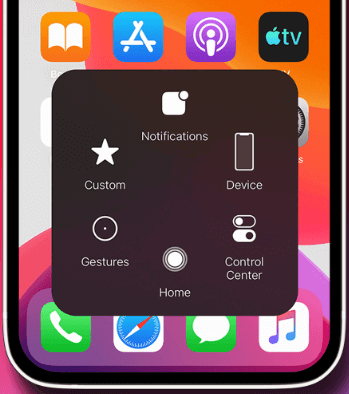
כך תוכל להפעיל את AssistiveTouch ולכבות את האייפון שלך:
שלב 1. באייפון שלך, עבור להגדרות > נגישות > הפעל את AssistiveTouch.
שלב 2. בתפריט "נגישות", הקש על "מגע". בתוך תפריט ה"מגע", הקש על "AssistiveTouch" והעבר את המתג כדי להפעיל אותו.
שלב 3. ברגע ש-AssititveTouch מופעל, יופיע כפתור קטן על המסך.
שלב 4. הקש על כפתור AssistiveTouch, ותפריט יופיע. הקש על "מכשיר". לחץ והחזק את האייקון של "נעילת מסך" עד שהסרגל "החלק כדי לכבות" יופיע.
שלב 5. החלק את הסרגל "החלק כדי לכבות" כדי לכבות את האייפון שלך.
שימוש ב-AssititveTouch הוא דרך נוחה לשלוט באייפון שלך מבלי לגעת פיזית במסך. זה מספק ממשק מגע וירטואלי המאפשר לך לבצע פונקציות שונות, כולל כיבוי המכשיר.
חלק 5. שאלות נפוצות לגבי שיקוף ושליטה באייפון עם מסך שבור
1האם אני יכול לשקף ולשלוט באייפון שלי עם מסך שבור?
כן, אפשר לשקף ולשלוט באייפון שלך עם מסך שבור באמצעות פתרונות תוכנה שונים זמינים למחשבי מק ו-Windows כמו iMyFone MirrorTo.
שדר מסך שבור של iOS ואנדרואיד עם שמע למחשב ושלוט במסך הנייד מהמחשב.
2איך אני יכול לשקף את המסך השבור של האייפון שלי על המחשב שלי?
אתה יכול להשתמש בתוכנה כמו iMazing, TeamViewer או אפליקציות אחרות לשיקוף מסך כדי לשקף את המסך השבור של האייפון שלך על המחשב שלך.
3מה היתרונות של שיקוף מסך עבור אייפון שבור?
שיקוף מסך מאפשר לך לצפות ולתקשר עם המסך של האייפון שלך על תצוגת מחשב גדולה יותר, מה שמאפשר לך לגשת למכשיר שלך, לשחזר נתונים ולנווט באפליקציות למרות המסך השבור.
4האם אני יכול לשלוט באייפון שלי מהמחשב שלי עם מסך שבור?
כן, על ידי שיקוף המסך של האייפון שלך על המחשב, תוכל להשתמש בעכבר ובמקלדת של המחשב שלך כדי לשלוט בפונקציות של האייפון שלך ולבצע משימות שיהיה קשה לבצע עם מסך שבור.
5האם יש מגבלות בשיקוף ובשליטה במסך אייפון שבור?
בהתאם לחומרת הנזק למסך, כמה פונקציות מגע עשויות להיות מוגבלות או לא זמינות. בנוסף, הביצועים של תוכנת השיקוף ואיכות החיבור עשויים להשפיע על התגובה והחוויה הכללית.
6איך אני גורם לאייפון שלי לבטוח במחשב עם מסך שבור?
אם האייפון שלך יש מסך שבור ואתה לא יכול לתקשר עם ההודעה "לבטוח במחשב הזה". אז אנחנו צריכים ללמוד איך לשלוט באייפון עם מסך לא מגיב:
1. חבר את האייפון שלך למחשב באמצעות כבל USB.
2. נסה לנעול את האייפון באמצעות הקוד הסודי, Touch ID או Face ID.
3. הפעל את VoiceOver דרך סירי אם זה זמין.
4. השתמש ב-iTunes במחשב; לפעמים זה מציע לבטוח.
5. אם כל השאר נכשל, שקול למחוק את האייפון מרחוק דרך iCloud, אך זה יגרום לאובדן נתונים.
6. אם הצעדים הללו לא עובדים, שקול לפנות לעזרה מקצועית מחנות אפל או מספק שירות מורשה.
7 האם אני יכול לשלוט באייפון מאייפון אחר?
אפל אינה מספקת תכונה מובנית המאפשרת לך לשלוט ישירות באייפון אחד מאייפון אחר. מערכת ההפעלה iOS כוללת אמצעי אבטחה ופרטיות שמגבילים פונקציות כאלה.
לצורך פתרון בעיות או מתן סיוע באייפון של אדם אחר, אפל בדרך כלל ממליצה להשתמש בתכונות כמו שיתוף מסך במהלך שיחת פייסטיים. זה מאפשר לך לשתף את מה שמופיע על המסך שלך עם האדם השני, אך לא מספק שליטה ישירה.
8 מהו האפליקציה לשליטת אייפון שבור
בהחלט! אין אפליקציה ספציפית מאפל לאבחון בעיות במסך המגע של האייפון. אפליקציות צד שלישי כמו "iMyFone MirrorTo" ו-"Phone Doctor Plus" יכולות לעזור, אך הן לא תמיד מדויקות.
9מהו התוכנה הטובה ביותר להציג את מסך האייפון שלך?
לאייפון עם מסך שבור אך הפונקציה של המגע עדיין פועלת, השתמש ב-iMyFone MirrorTo כדי להציג את מסך האייפון שלך על מחשב בצורה ברורה ולהקליד על האייפון שלך. זה תומך בקלט ממקלדת ושליטה בעכבר עבור שליטה על המסך. אתה יכול גם להקליט את המסך השבור של האייפון שלך במחשב עם סרטונים באיכות 1080P.
סיכום
במאמר זה, הקוראים מוצגים עם פתרונות יעילים כדי לצפות במסך שבור של אייפון במחשב ואפילו לגשת אליו. המוקד הוא על תוכנת MirrorTo Screen Mirror, המאפשרת למשתמשים לשקף ולשלוט במסכי האייפון שלהם על מחשב. עם מידע זה, הקוראים יכולים להתגבר על האתגרים של מסך אייפון שבור ולשוב לשלוט במכשיר שלהם.






